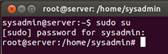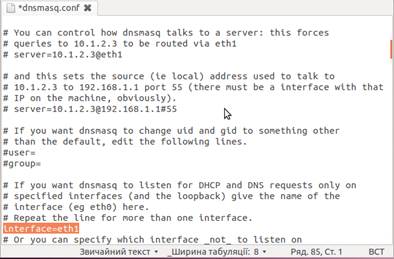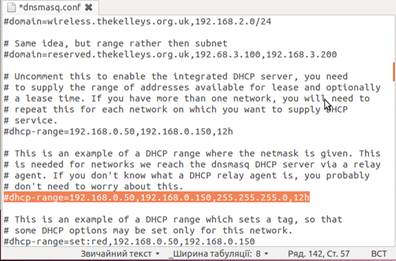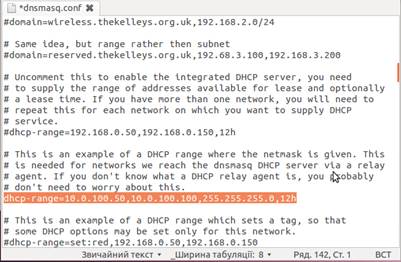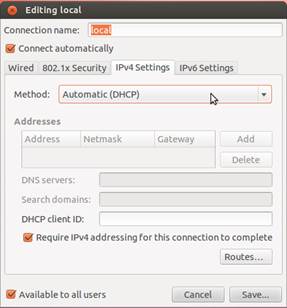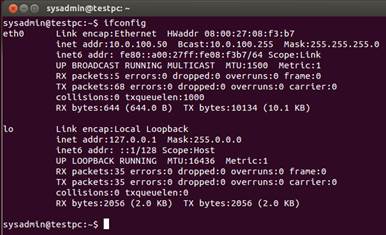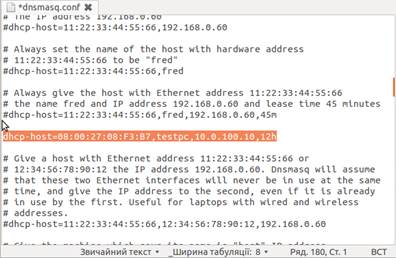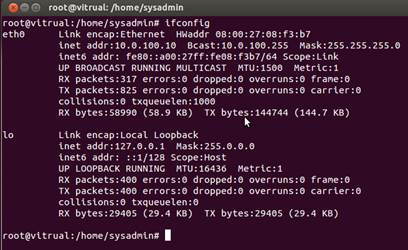Заглавная страница Избранные статьи Случайная статья Познавательные статьи Новые добавления Обратная связь FAQ Написать работу КАТЕГОРИИ: ТОП 10 на сайте Приготовление дезинфицирующих растворов различной концентрацииТехника нижней прямой подачи мяча. Франко-прусская война (причины и последствия) Организация работы процедурного кабинета Смысловое и механическое запоминание, их место и роль в усвоении знаний Коммуникативные барьеры и пути их преодоления Обработка изделий медицинского назначения многократного применения Образцы текста публицистического стиля Четыре типа изменения баланса Задачи с ответами для Всероссийской олимпиады по праву 
Мы поможем в написании ваших работ! ЗНАЕТЕ ЛИ ВЫ?
Влияние общества на человека
Приготовление дезинфицирующих растворов различной концентрации Практические работы по географии для 6 класса Организация работы процедурного кабинета Изменения в неживой природе осенью Уборка процедурного кабинета Сольфеджио. Все правила по сольфеджио Балочные системы. Определение реакций опор и моментов защемления |
Тема: Налаштування DHCP сервера dnsmasq.Содержание книги
Поиск на нашем сайте
Лабораторна робота №5 Мета:Навчитись налаштовувати DHCP сервер dnsmasq на базі Ubuntu 12.04 Завдання: За допомогою програми VirtualBox створити дві віртуальні машини. Одна це ОС Linux Ubuntu 12.04, інша ОС Windows XP. На ОС Ubuntu включаэмо два адаптери: перший адаптер для доступу до інтернету в режимі „NAT”, другий для організації локальної мережі в режимі „Внутрішня мережа”. На ОС Windows включаємо лише один адаптер для організації локальної мережі в режимі „Внутрішня мережа”. В ОС Ubuntu перший адаптер налаштовуємо на отримання параметрів мережі автоматично, таким чином він отримає IP адресу 10.0.2.15. Другий адаптер налаштовуємо в ручну: IP адреса 10.100.0.1, маска 255.255.255.0, шлюз і DNS це IP адреса нашої Ubuntu - 10.100.0.1. В ОС Windows в нас один адаптер налаштовуємо на отримання параметрів мережі автоматично оскільки наш сервер Ubuntu роздаватиме IP адреси. Діапазон в якому DHCP сервер роздаватиме IP адреса: 10.100.0.50-10.100.0.100 Порядок виконання: Спочатку запускаємо термінал і отримуємо права супер користувача (root-а) (рис.4.1)
Рис. 1. – Отримання прав root-а Нам необхідно відредагувати файл /etc/dnsmasq.conf (рис.4.2), в якому зберігаються параметри налаштування нашого сервера.
Рис. 2. – Відкриття файла /etc/dnsmasq.conf для редагування Вказуємо інтерфейс на якому буде працювати DHCP сервер (рис. 4.3.), в мене це eth1.
Рис. 3. – Вказуємо інтерфейс на якому буде працювати наш сервер Знаходимо рядок в якому вказується діапазон IP адрес, які “роздає” DHCP сервер (рис. 4.4.).
Рис. 4. – Діапазон IP адрес які “роздає” сервер Міняємо вказаний діапазон на наш власний і розкоментовуємо його (рис. 4.5.), третій байт в IP адресах потрібно замінити на 100+N, де N, це ваш номер по списку в журналі. Також виставляємо час протягом якого ОС надається IP адреса, в нас це 12 годин.
Рис. 5. – Вказуємо діапазон IP адрес які “роздаватиме” сервер Перевантажуємо наш DHCP сервер (рис. 4.6).
Рис. 6. – Перевантажуємо DHCP сервер На тестовій ОС міняємо метод отримання параметрів мережі на “Автоматично (DHCP)” (рис. 4.7).
Рис. 7. – Метод отримання параметрів мережі “Автоматично (DHCP)” Перепідключаємо мережу на тестовій ОС. І перевіряємо параметри мережі за допомогою команди “ifconfig” (рис. 4.8).
Рис. 8. – Перевіряємо параметри мережі Ми отримали IP із заданого нами діапазону. Перевіряємо чи на тестовій ОС є інтернет, для цього потрібно пропінгувати будь який сайт. Якщо пінг не іде, пропінгуйте із сервера нашу тестову ОС і навпаки, після цього повторіть пінгування сайту, інет повинен бути. Тепер налаштовуємо наш сервер на резервування IP адреси для нашої тестової ОС, для цього прописуємо MAC адресу нашої тестової ОС, назву ПК на нашій тестовій ОС, IP адресу яку ми видаватимемо їй а також час на який ми це робитимемо (рис.4.9), для цього відкриваємо файл /etc/dnsmasq.conf для редагування (рис. 4.2).
Рис. 9. – Резервуємо IP адресу за допомогою MAC адреси Перевантажуємо наш DHCP сервер (рис.4.6), на тестовій ОС робимо перепідключення і перевіряємо параметри мережі, які ми отримали від DHCP сервера (рис. 4.10)
Рис. 10. - Перевіряємо параметри мережі Ми отримали IP адресу яку перед цим була зарезервована. Перевіряємо чи на тестовій ОС є інтернет, для цього потрібно пропінгувати будь який сайт. Якщо пінг не іде, пропінгуйте із сервера нашу тестову ОС і навпаки, після цього повторіть пінгування сайту, інет повинен бути.
|
||||
|
Последнее изменение этой страницы: 2024-06-17; просмотров: 4; Нарушение авторского права страницы; Мы поможем в написании вашей работы! infopedia.su Все материалы представленные на сайте исключительно с целью ознакомления читателями и не преследуют коммерческих целей или нарушение авторских прав. Обратная связь - 18.222.91.173 (0.005 с.) |